Выбираем программу для записи звука с микрофона
Практически у каждого пользователя возникает рано или поздно необходимость осуществить, применив компьютер, запись звука (человеческого голоса, музыкального инструмента и так далее). Чтобы решить эту достаточно распространенную проблему, понадобится программа для записи звука. В этой статье собрана информация о нескольких программах, которые позволяют создать запись аудио в домашних условиях – быстро и легко.
«АудиоМАСТЕР»
Это программа для записи звука с микрофона российского производства. Далее дается информации о том, как с помощью нее осуществить операцию записи.
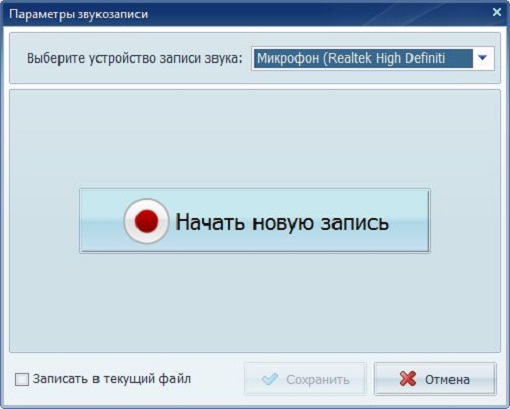
- В окне программы «Параметры звукозаписи» в строке выбора устройства записи звука необходимо указать микрофон, с помощью которого вы будете осуществлять запись.
- Далее нужно нажать кнопку «Начать новую запись» и процесс записи будет запущен.
- Созданную аудиодорожку необходимо сохранить, выбрав формат сохранения из предложенных вариантов программой.

Если пользователю понадобится изменить звучание записанного звука голоса, то он это может сделать, воспользовавшись пресетами и настройками окна под названием «Изменение голоса», где есть возможность замедлить или убыстрить темп, сдвинуть голос по высоте, добавить эффект «Эхо» и так далее. В графе пресеты, расположенной в левой части окна «Изменение голоса» отображены варианты преобразования голоса, такие как «Буратино», «Мутант», «Пришелец», «Эхо в горах» и так далее. Перед тем, как применить какой-то из этих вариантов, пользователь имеет возможность прослушать измененную аудиозапись.
Другие возможности программы
С помощью программы «АудиоМАСТЕР», которую можно назвать программой для записи звука с микрофона, можно осуществлять следующие операции:
- Извлекать звук из видео, загрузив его в программу.
- Соединять или обрезать файлы.
- Осуществлять захват музыкальных файлов с аудио CD и конвертацию в другие форматы, с возможностью моментального их редактирования.
- Создавать различные звуковые атмосферы (шум прибоя, метро, кафе и так далее).
- Убирать шумы с аудиозаписи.
Простая программа для записи звука с микрофона «АудиоМАСТЕР» удобна в использовании, и освоить ее за считанные мгновения не составит проблем даже для тех, кто впервые в своей жизни задумал сделать аудиозапись в домашних условиях.
Запись в Windows 8
Существует встроенная программа для записи звука с микрофона в Windows 8. Что нужно сделать, чтобы осуществить запись в этом случае?
Нажать в Windows 8 кнопку «Пуск», которая присутствует в нижнем левом углу экрана. Есть она и на панели задач.
В строке поиска нужно вписать слово «Звукозапись».
Из предложенных вариантов выбрать один программу Sound Recorder (Звукозапись), нажав иконку серого цвета.
Для осуществления нужной операции необходимо нажать Start Recording в появившемся в центре экране прямоугольнике.
Во время процесса записи ползунок может менять свой цвет. Если он зеленый — это означает, что громкость записи нормальная, если желтый – пользователю следует говорить тише. Красный цвет ползунка означает, что голос, который записывается, слишком громкий.
После того, как пользователь нажмет кнопку «Остановить запись», необходимо созданную запись сохранить, что можно сделать, обозначив в диалоговом окне файл каким-либо именем и указав место его будущего расположения, а после этого нажав кнопку «Сохранить».
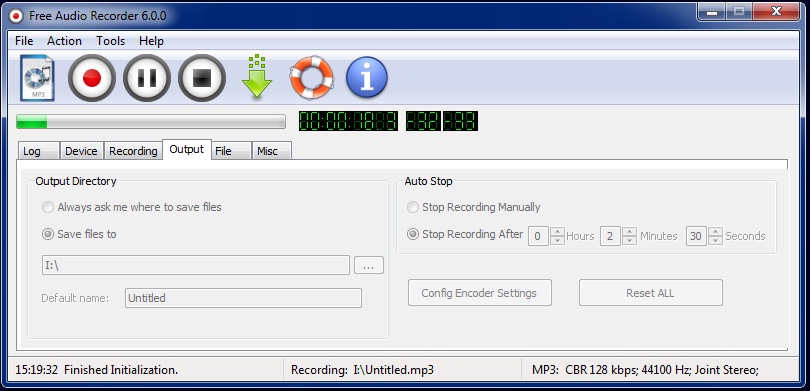
Free Audio Recorder
Популярной программой для записи звука с микрофона является также Free Audio Recorder. После того, как установленная программа запустится, необходимо в основном окне найти иконку Output, нажав на которую пользователь сможет выбрать место сохранения созданных аудиозаписей. Задействовав иконку File, необходимо в строке Devices указать микрофон, который будет использоваться в дальнейшем.
Как создавать запись с помощью Free Audio Recorder:
- Нажать кнопку «Старт» с красным кругом посередине.
- После осуществления записи нажать кнопку «Стоп» с черным квадратиком внутри.
В этой информационной статье рассказывалось о нескольких востребованных программах для записи звука с микрофона, которые помогут создать быстро и качественно аудиозапись в домашних условиях.